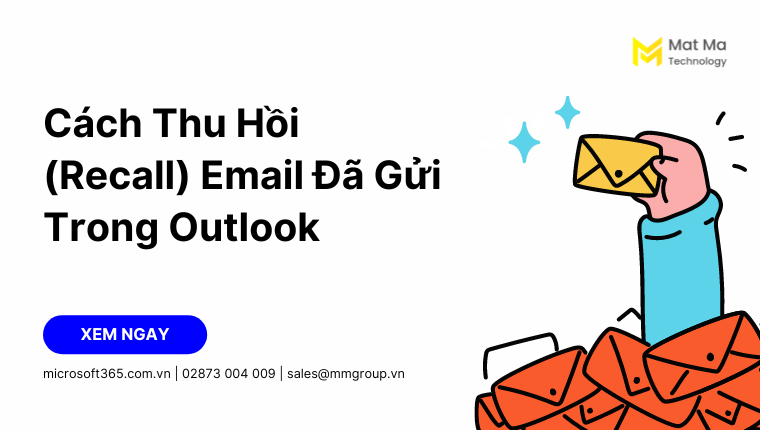Thu hồi email trong Outlook là một tính năng được nhiều người dùng yêu thích.
Sự vội vàng khi gửi email nhưng chưa hoàn chỉnh sẽ ảnh hưởng đến uy tín và thương hiệu của công ty. Vì vậy, tính năng thu hồi email đã gửi sẽ rất hữu ích trong trường hợp này
Trong bài viết hôm nay chúng ta sẽ cùng tìm hiểu nhé.
*Lưu ý: bài viết chỉ mang tính chất hỗ trợ thông tin, chúng tôi không cung cấp và không hỗ trợ dịch vụ này.
Nội dung chính
1. Cách thu hồi email đã gởi trong Outlook 2016, 2013, 2010
Để thu hồi email các bạn cần đăng nhập vào tài khoản email của mình.
Bước 1: Chọn vào thư mục Sent Items nằm ở bên trái của cửa sổ Outlook. Thư mục Sent Items (chứa tất cả các thư đã gởi đi).

Bước 2: Chọn email cần phục hồi. Nhấp đúp vào email đó sẽ xuất hiện một cửa sổ mới.
Trong cửa sổ mới, bạn sẽ một số tính năng như chuyển tiếp, trả lời hoặc di chuyển email.

>> Xem ngay: Onedrive là gì? Cách sử dụng OneDrive trong công việc chi tiết.
Bước 3: Chọn vào nút Actions và chọn mục Recall This Message từ menu thả xuống để thu hồi email đã chọn.
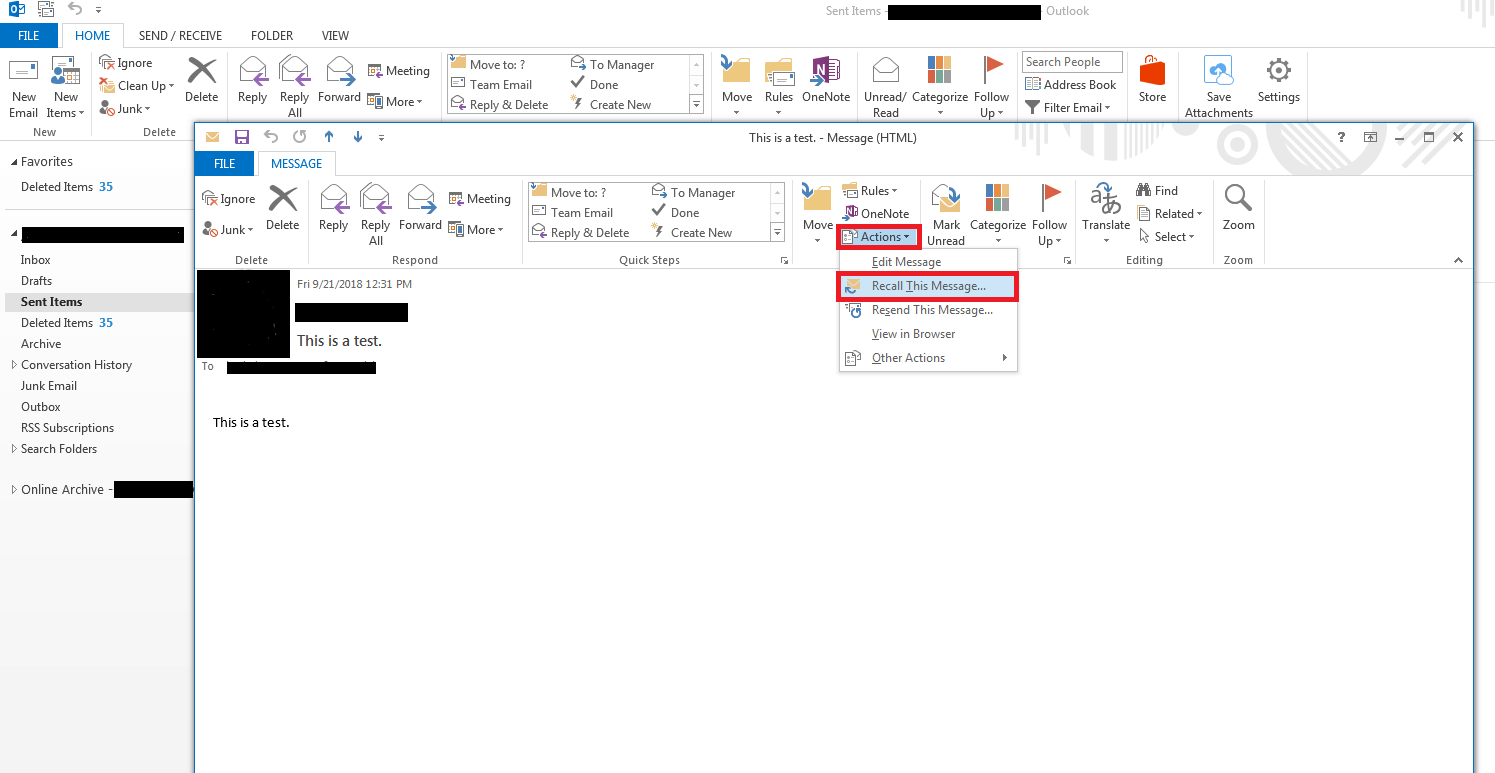
Nếu các bạn không thấy tùy chọn Recall This Message nghĩa là bạn không sử dụng tài khoản Exchange của Microsoft hoặc chức năng này đã bị vô hiệu hóa bởi quản trị viên.
Bước 4: Chọn một trong hai tùy chọn thu hồi.
- Delete unread copies of this message: hệ thống thu hồi lại thư đã gửi.
- Delete unread copies and replace with a new message: hệ thống thu hồi lại thư đã gửi và thay thế bằng lá thư mới.
Tuy nhiên bạn có thể thu hồi khi người nhận chưa đọc thư của bạn.
Vì thế bạn cần cấu hình thông báo trong những trường hợp thư đã được thu hồi hay đã gởi hay chưa. Bằng cách đánh dấu chọn Tell me if recall succeeds or fails for each recipient.

Bước 5: Chọn OK để hoàn tất.
Bước 6: Để biết email có thu hồi thành công hay không, Outlook sẽ thông báo kết quả thu hồi bằng email.
Khi bạn kích hoạt chức năng người nhận cũng sẽ biết được thông báo về việc thu hồi.
Recall thất bại: Email về việc thu hồi thất bại bao gồm các thông tin sau: người nhận, chủ đề, thời gian và thông báo thu hồi thất bại.

Recall thành công: Email về việc thu hồi thành công cũng bao gồm các thông tin tương tự như khi recall thất bại, chỉ khác là sẽ có thông báo email đã được thu hồi thành công.

2. Điều kiện thu hồi email
Để thu hồi được email đã gởi, Outlook cần thỏa mãn một số điều kiện sau đây.
- Cả 2 trình duyệt mail người gởi và người nhận phải được cùng kết nối với máy chủ Microsoft.
- Email thu hồi phải có địa chỉ nằm trong cùng một tổ chức doanh nghiệp và cùng sử dụng ứng dụng Outlook trên máy tính.
- Người nhận chưa đọc thư.
3. Liệu email đã chắc chắn được recall thành công chưa?
Việc thu hồi thư không chỉ phụ thuộc vào các yếu tố ở trên mà còn phụ thuộc vào cài đặt Outlook của người nhận.
3.1 Trường hợp 1
Outlook của người nhận bật tính năng “Automatically process meeting requests and responses to meeting requests and polls“.
Nếu người nhận chưa đọc, nội dung sẽ được thay thế bằng email thu hồi. Khi thu hồi người nhận vẫn nhận được email đã recall Mail.
Khi người nhận đã đọc thì bạn không thể thu hồi được nữa, nhưng người nhận vẫn nhận được thông báo email thu hồi.
3.2 Trường hợp 2
Người nhận không bật tính năng “Automatically process meeting requests and responses to meeting requests and polls”
Cả thư gốc và thư thu hồi sẽ nằm trong hộp thư đến của người nhận. Nếu người nhận chưa mở mail và bạn bât tính năng thu hồi email thì thu hồi thành công.
Nếu người nhận mở email gốc trước, việc thu hồi sẽ không thành công.
>> Xem ngay: cách tạo email tên miền miễn phí đơn giản chỉ trong 15 phút.
3.2 Trường hợp 3
Người nhận sử dụng các quy tắc (Rules) khiến email gốc bị di chuyển sang các thư mục khác Hộp thư đến.
Nếu người nhận thiết lập các quy tắc trong Outlook để những email tương tự luôn được nhóm lại với nhau, có nghĩa là email gốc và email thu hồi sẽ được lưu trữ trong các thư mục khác nhau, việc thu hồi sẽ thất bại.
3.3 Trường hợp 4
Nếu bạn gởi email trên điện thoại và dùng chế độ Exchange ActiveSync dành cho Outlook trên điện thoại hoặc smart watch như Galaxy Watch hay Apple Watch thì thu hồi email cũng sẽ không hoạt động.
Hai phiên bản Outlook khác nhau sẽ khiến việc xử lý hệ thống khó khăn.
Kết
Vậy là microsoft365-com-vn-510091.hostingersite.com đã vừa hướng dẫn bạn cách recall/thu hồi email đã gửi trên Outlook. Nó rất đơn giản nhưng phụ thuộc vào hệ thống Microsoft và cách cài đặt nhận thư của người dùng.
Chúc các bạn thành công!